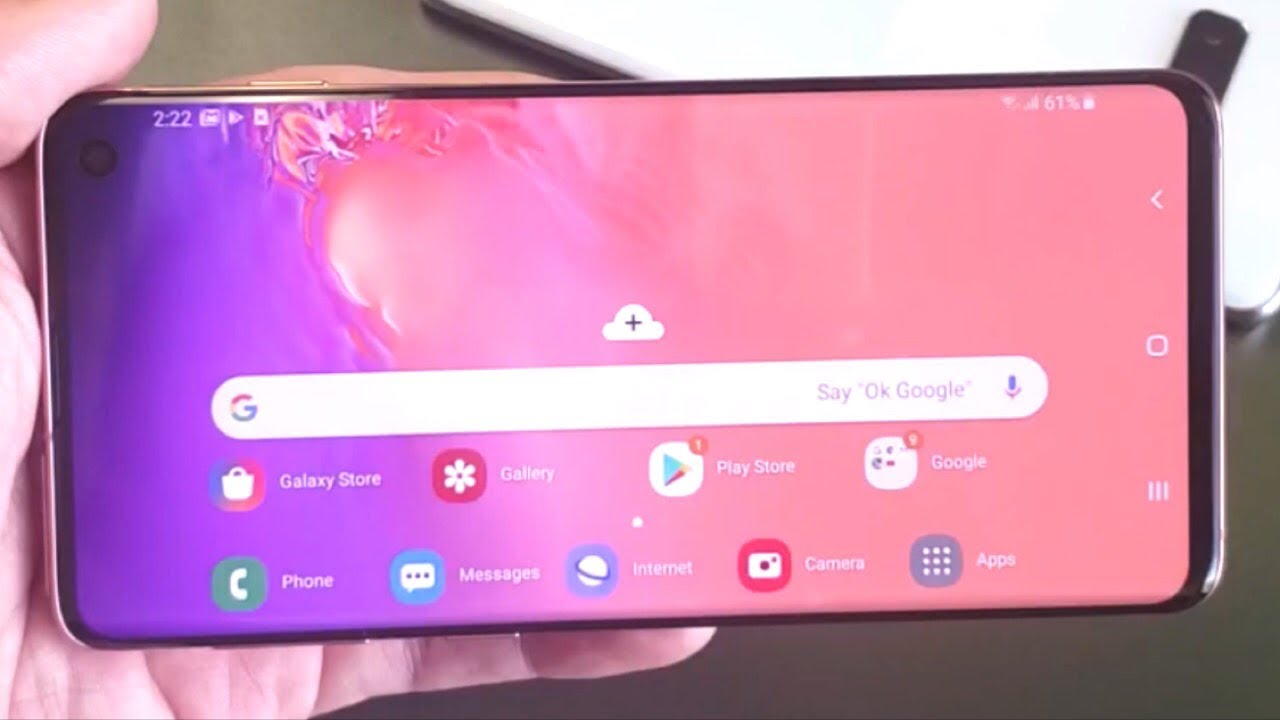612
Samsung Galaxy S10では、画面を自動的に回転させることができます。この機能は、コンテンツを横向きで表示する際に特に便利です。
Samsung Galaxy S10:画面の回転方法
Samsung Galaxy S10では、スマートフォンを回転させると画面が自動的に回転するオプションが用意されています。この機能は、Android携帯電話で動画、写真、ウェブサイトなどのコンテンツを横向きで表示する際に特に便利です。
- ステップ 1: Samsung Galaxy S10 のロックを解除し、ホーム画面に移動します。
- ステップ 2: 画面の上部から下にスワイプしてクイック設定を開きます。
- Step 3: 次に、「画面の回転」または「自動回転」アイコンを探します。
- Step 4: アイコンをタップして、機能のオン・オフを切り替えます。 アイコンがオンの場合、画面は自動的に回転します。 アイコンがオフの場合、画面は、端末の持ち方に関わらず、現在の向きで固定されます。
画面が回転しない:これが原因である可能性があります。
問題に気づき、Samsung Galaxy S10の画面が自動的に回転しない場合は、いくつかの理由が考えられます。しかし、通常は簡単に問題を解決できます。手順は、Samsungの新しいモデルにも適用されます。
- センサーの再較正:モーションセンサーを較正するために、デバイスを完全に再起動すると役立つ場合があります。
- アプリで画面の回転を確認する:一部のアプリは画面の回転に対応していないため、縦向きモードのままになります。ギャラリーや動画など、通常は画面の回転が可能な別のアプリで機能をテストしてください。
- ソフトウェアアップデートをインストールする:古いソフトウェアは問題の原因となることがあります。そのため、お使いのデバイスにアップデートがあるか確認し、必要に応じてインストールしてください。